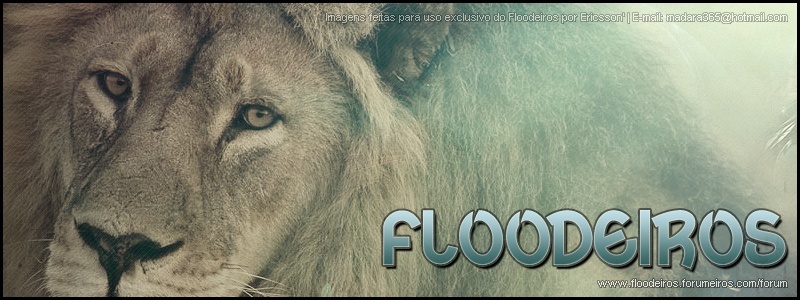Cá estamos nós prontos para mais um tutorial. Ora bem, hoje vamos
aprender a fazer um trabalho apenas com filters e brushes.Apesar de não
muito explorados, os filters são as ferramentas mais importantes no
Photoshop.Sem eles,o photoshop não existiria.
Ora bem, então vamos começar:
---------------------------------------------------
1.Começamos por abrir um novo documento, à vontade do fregês. Depois, adiciona uma render ao trabalho.
2. Duplica a layer da render (CTRL + J) cerca de 5 vezes. Na
layer em baixo, com a smudgetool, dá um smudge para os lados da maneira a
ficar o efeito mais abaixo. Repete com as 3 layers seguintes reduzindo a
opacidade para 50%. Depois disso, com a borracha e um soft brush, apaga
nos lados para dar uma melhor integração.Nota: As configurações do
Smudge é À vossa escolha, mas não aconselho dar scatering.Nota2:
Aconselho a guardares uma layer da render não alterada, vai ser preciso
mais a frenteno tutorial. Apenas copia mais uma vez a render, e clica no
icone do olho para esconder alayer.
3. Agora, cria uma nova layer, e vai a image - Apply
image.Vamos começar a utilizar os filters. Vai a Filter - Distort -
Ripple. Mete cerca de 600% e muda o blend para Lighten. Obviamente,apaga
na zona da cara da render, e em zonas que achas que fica mal.
4. Novamente aos filters. Nova layer, Image - Apply image.
Agora Filter - Brush Strokes - Spatter. Mexe nas defenições à vontade,
Blend para lighten e apaga na cara e em outros sitios que ficam mal.
5. Novamente nova layer, Image - Apply image. Agora vais a
filter - Blur - Motion Blur.20 pixeis de distancia e a apontar de modo a
ficar dentro do flow. Depois, novamentenova layer, image - apply image.
Filter - Sharpen - Sharpen.
6. Repete o paço 3 por inteiro. No final, muda a opacidade para 50%
7. Para finalizar e dar um efeito porreiro, New layer, Image -
Apply image, e agora vais afilter - Blur - Gaussian Blur e metes a 1.5.
Mudas o blend da layer para soft light e apagasonde quiseres.
E prontos, está mais um tutorial completo. Menos (muito menos)
exaustivo do que os outros,mas com técnicas que são muito necessárias no
photoshop. Aconselhovos, para além dosfiltros que referi, experimentem o
filtro - Filter - Distrort - Displace. Vão gostar do efeito;)Só me
resta esperar que gostem do tut, e que continuem a passar por cá, só
peço isso ;)Agora que já sabem algumas técnicas, talvez no próximo
tutorial seja mais prática, em vez deteorica, ou seja, passar a fazer
tags e afins

Fonte: WebChest